Auteur:
Laura McKinney
Date De Création:
3 Avril 2021
Date De Mise À Jour:
1 Juillet 2024
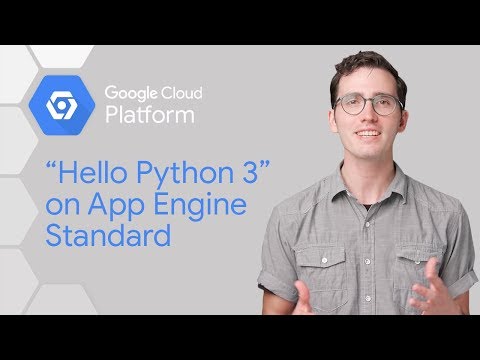
Contenu
Ce wikiHow vous apprend à désinstaller l'application Python et les fichiers et dossiers associés sur votre ordinateur.Vous pouvez le faire sur les ordinateurs Windows et Mac.
Pas
Méthode 1 sur 2: sous Windows 10
. Cliquez sur le logo Windows dans le coin inférieur gauche de l'écran. Un menu apparaîtra.
(Réglage). Cliquez sur l'icône d'engrenage Paramètres dans le coin inférieur gauche du menu Démarrer. La fenêtre Paramètres apparaîtra.

Chercheur. Cliquez sur l'icône de l'application avec une forme de visage bleu dans le Dock du Mac.- Vous pouvez également cliquer sur un espace vide sur le bureau.
Cliquez sur Aller. Cet élément de menu est en haut de l'écran. Un menu déroulant apparaîtra.

Cliquez sur Aller au dossier ... (Allez dans le répertoire). Cette option se trouve en bas du menu déroulant Aller. Une fenêtre apparaîtra.
Entrez le chemin du répertoire d'installation de Python. En fonction de la version de Python installée, vous devez entrer l'une des adresses suivantes dans la zone de texte "Aller au dossier":
- Avec Python 3.6 et supérieur, vous tapez /Library/Frameworks/Python.framework/Versions entrez.
- Avec Python 2.7, entrez / Bibliothèque / Python / Versions ou / Bibliothèque / Python ici.

Cliquez sur Aller en bas de la fenêtre contextuelle. Le répertoire dans lequel Python est installé apparaîtra.
Sélectionnez le dossier avec le numéro de version dans le nom. Cliquez sur l'un des répertoires avec le numéro de version Python dans le nom.
- Par exemple, si vous souhaitez supprimer Python 3.6, vous devez cliquer sur le dossier avec le numéro 3.6 choisir.

Cliquez sur Fichier (Fichier) dans le coin supérieur gauche de l'écran Mac. Un menu déroulant apparaîtra.
Cliquez sur Mettre à la corbeille (Transférer à la poubelle). Cette option se trouve dans le menu déroulant Fichier.

Entrez votre mot de passe lorsque vous y êtes invité. Saisissez le mot de passe que vous utilisez pour vous connecter à votre Mac.- Ignorez cette étape et l'étape suivante si le système ne vous demande pas de saisir un mot de passe.
Cliquez sur D'accord en bas de l'invite de mot de passe qui apparaît. La fenêtre de mot de passe se fermera et le dossier Python de votre choix sera déplacé vers la corbeille (Corbeille).
Supprimez le programme Python si nécessaire. Toutes les versions de Python n'installent pas le programme dans le dossier Applications de votre Mac, mais nous devrions également vérifier. Vous pouvez trouver et supprimer des applications Python en:
- Cliquez sur Aller en haut de l'écran.
- Cliquez sur Applications dans le menu déroulant.
- Trouvez une application avec le mot «Python» dans le nom (par exemple «Python 3.6»).
- Sélectionnez l'application lorsque vous la trouvez.
- Cliquez sur Fichier Alors choisi Mettre à la corbeille.
- Entrez votre mot de passe et cliquez sur D'accord.
Conseil
- La désinstallation de Python 3 supprimera également l'application de la liste des variables PATH.
avertissement
- Comme il est possible qu'il existe plusieurs versions de Python sur votre ordinateur, la désinstallation complète de Python de votre ordinateur peut prendre un certain temps.



